很多小伙伴在对表格文档进行编辑时都会选择使用excel程序,因为在Excel中我们可以对表格中的数据进行计算、排序或是筛选等各种操作,还可以在表格中快速添加序号。有的小伙伴在使用Excel程序编辑表格文档时可能会需要在表格中插入一些偶数序号,这时我们只需要将第一个数值设置为偶数,再选中单元格,然后打开填充下拉列表中的序列工具,最后在弹框中将步长值设置为“2”,再设置好自己需要的终止值,最后点击确定选项即可。有的小伙伴可能不清楚具体的操作方法,接下来小编就来和大家分享一下Excel快速填充1到50之间的偶数的方法。

1、第一步,我们在电脑中右键单击一个表格文档,然后在菜单列表中选择“打开方式”选项,再选择“Excel”选项

2、第二步,进入Excel页面之后,我们先在第一个单元格中输入数字“2”,然后打开“开始”工具

3、第三步,选中“2”所在的一列,接着在填充工具的下拉列表中选择“序列”选项

4、第四步,进入序列弹框中,我们在步长值处输入“2”,然后在终止值处输入“50”,最后点击“确定”选项即可

5、第五步,点击“确定”选项之后,我们在表格中就可以看到填充好的偶数序列了

以上就是小编整理总结出的关于Excel快速填充1到50之间的偶数的方法,我们在Excel中先输入2,然后选中该列,接着使用序列工具,在序列弹框中先输入步长值“2”,再输入终止值“50”,最后点击确定选项即可,感兴趣的小伙伴快去试试吧。
 电脑蓝屏错误代码解析如何自行修复
电脑蓝屏错误代码解析如何自行修复
电脑蓝屏错误代码解析如何自行修复蓝屏死机,通常被称为蓝屏......
 显示器无显示故障处理:我的显示器为什
显示器无显示故障处理:我的显示器为什
显示器无显示故障在日常电脑使用中是一个相对常见的问题,很......
 ps修复画笔老版算法怎么取消-ps取消修复
ps修复画笔老版算法怎么取消-ps取消修复
有的朋友表示想要取消ps中修复画笔老版算法,但是又不知道具......
 Word文档添加电子签名的方法教程
Word文档添加电子签名的方法教程
Word文档是一款非常好用的文字处理软件,在其中我们有时候会需......
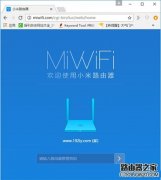 小米路由器192.168.31.1原始密码是多少
小米路由器192.168.31.1原始密码是多少
小米路由器它实现了类似NAS的功能,解决传统路由器上网慢、设......

在Excel表格这款软件中编辑和处理数据时,我们有时候会需要在数据前面或者后面添加统一的内容,比如我们有时候会需要在数据前面添加统一的符号,或者在数据后面添加固定的单位文字等等...

Excel2016快速转换Word文档的方法 首先我们打开一个Excel2016文档。 然后我们点击文件按钮,选择【另存为】。 选择好路径后,出现保存窗口。我们点击下边的保存列表,发现没有word选项...

Excel拆分单元格的详细办法 Excel怎么拆分单元格详解 我们在日常工作中经常都要用到Excel,然而,我们在使用过程中都会遇到各种各样的问题。最近,有用户在使用Excel的时候,想把一个表格拆...

Excel表格是一款非常好用的数据处理软件,在其中我们可以插入一些图标帮助我们更好地分析和处理数据。有的小伙伴在自己的Excel表格中插入图表后,发现纵坐标轴在图表的右侧,如果我们希...

Excel表格是一款非常好用的数据处理软件,在其中我们可以对数据进行各种分析和处理。有时候为了更方便地分析和处理数据,我们可以在Excel表格中插入数据透视表。有的小伙伴发现自己插入...

Excel表格是一款非常好用的专业数据处理软件,很多小伙伴都在使用。如果我们需要在Excel表格中锁定内容不被修改,以保护表格中的信息,小伙伴们知道具体该如何进行操作吗,其实操作方法...

很多小伙伴在日常生活中都喜欢使用Excel对表格文档进行编辑,因为在Excel中我们可以找到各种自己需要的工具,还可以通过快捷快速调整表格中的内容,提高自己的工作效率。在使用Excel处理表...
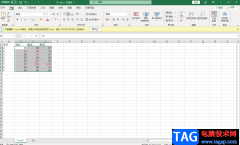
Excel是一款非常强大的表格编辑工具,当你接收到别人发给你的一个xls工作表后,一般都是通过Excel来打开并且进行数据修改的,这款软件的丰富工具可以帮助小伙伴们更好的编辑数据,比如我...

很多小伙伴之所以喜欢使用Excel程序来对表格文档进行编辑,就是因为在Excel程序中,我们可以使用各种工具对表格文档进行设置。有的小伙伴想要自定义一个新的主题颜色,但又不知道该在哪...
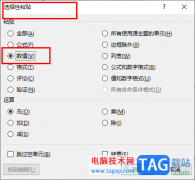
Excel是很多小伙伴都在使用的一款表格文档编辑程序,在这款程序中我们可以对表格中的数据进行计算、排序以及筛选等各种操作。在对表格中的数据进行计算时,有的小伙伴可能会发现公式或...
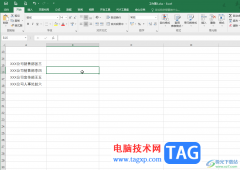
Excel表格是一款非常好用的软件,其中的功能非常非常丰富,很多小伙伴都在使用。如果我们需要在Excel表格中将一列内容打散分开在多列显示,小伙伴们知道具体该如何进行操作吗,其实操作...

access数据库可以让用户轻松创建和管理数据库,通过简单的拖放操作来创建表格、查询报表和表单等数据库对象,简单的操作方式让没有编程经验的用户都可以快速上手,并且能够根据自己的需...

怎么添加excel表格立体效果呢?今天小编就带大家来共同学习excel单元格添加三维立体效果的技巧,希望可以帮助到有需要的小伙伴哦,下面就是详细完整的操作步骤。...

excel小数百分数转换步骤如下: 1.首先打开我们含有概率的表格,选中需要转换的单元格(楼主以小数转化成百分比为例,先来示范下),右键单击会出现一个快捷菜单,选其中的设置单元...

Excel表格是一款非常好用的软件,其中的功能非常强大,可以满足各种办公需求,很多小伙伴都在使用。如果我们需要在Excel表格中让不同数据显示为不同的颜色,小伙伴们知道具体该如何进行...